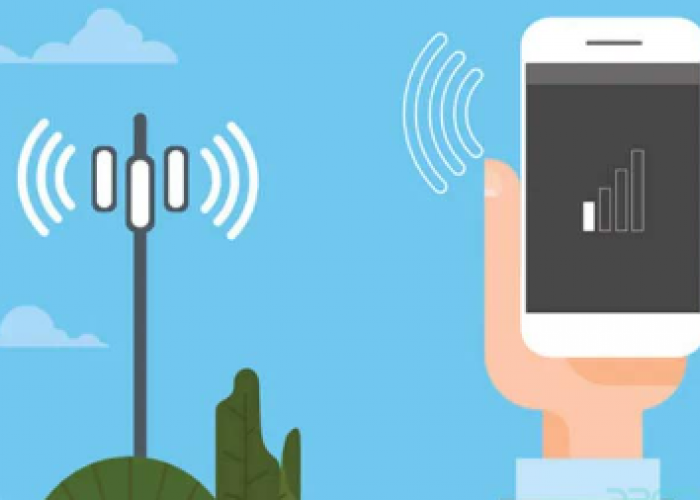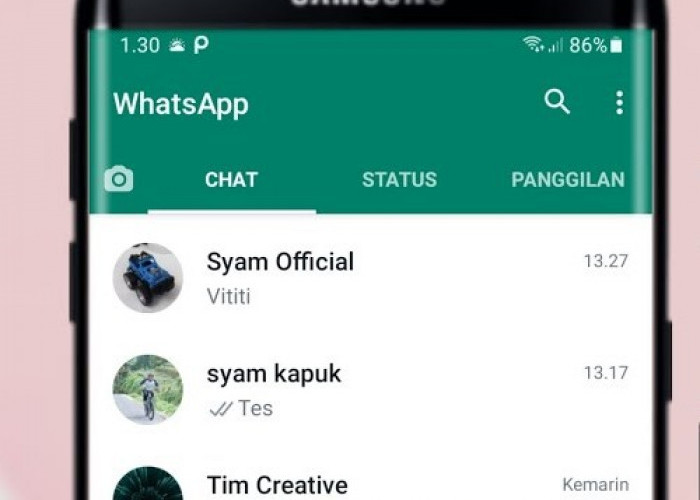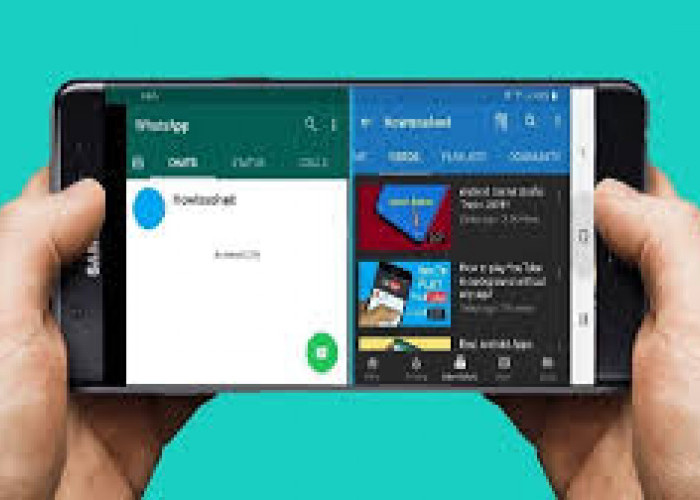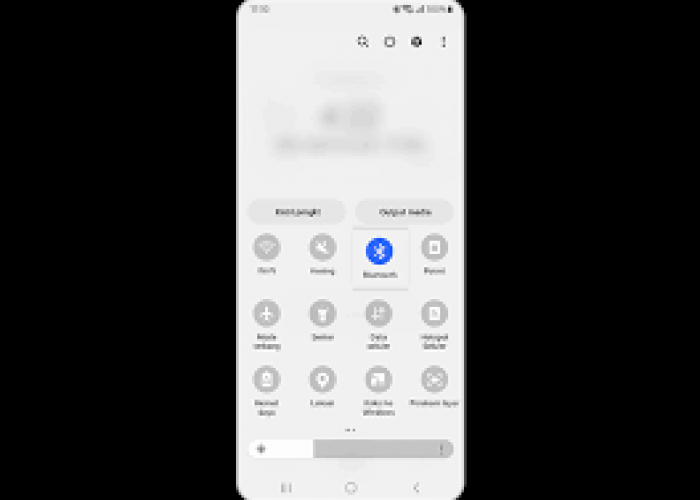Multitasking Jadi Lancar dengan 8 Trik Menggunakan Fitur Split Screen Android Ini
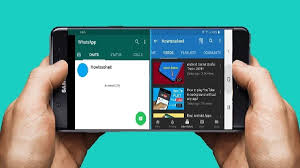
Trik Menggunakan Fitur Split Screen Android-Harapan Rakyat-
DISWAYJATENG.ID - Pernah merasa kewalahan saat harus berpindah-pindah antara aplikasi di ponsel Android? Tenang, ada trik menggunakan fitur split screen Android yang mungkin belum kamu maksimalkan.
Trik menggunakan fitur split screen Android ini memungkinkan kamu untuk membuka dan menggunakan dua aplikasi sekaligus dalam satu layar. Sayangnya, banyak pengguna Android yang belum tahu cara menggunakan fitur ini dengan efektif.
Padahal, trik menggunakan fitur split screen Android bisa sangat membantu dalam meningkatkan produktivitas sehari-hari. Dengan sedikit latihan, kamu bisa jadi ahli multitasking dalam sekejap.
Bayangkan bisa menonton video YouTube sambil membalas pesan di WhatsApp, atau membaca artikel sambil mencatat poin penting. Semua itu bisa dilakukan tanpa perlu bolak-balik pindah aplikasi. Simak artikel mengenai trik menggunakan fitur split screen Android di bawah ini.
BACA JUGA:7 Cara Mengatasi Wifi Android Tidak Terhubung
Trik Menggunakan Fitur Split Screen Android
1. Mengaktifkan Split Screen
Untuk memulai, tekan tombol "Recent Apps" (biasanya berbentuk persegi atau tiga garis horizontal) di ponsel kamu.
Pilih aplikasi pertama yang ingin kamu buka dalam mode split screen. Tekan dan tahan ikon aplikasi tersebut, lalu pilih opsi "Split screen" atau "Open in split screen view". Aplikasi akan membuka pada bagian atas layar. Kemudian, pilih aplikasi kedua dari daftar aplikasi yang tersedia di bagian bawah layar.
2. Menyesuaikan Ukuran Layar
Salah satu trik menggunakan fitur split screen Android adalah menyesuaikan ukuran masing-masing aplikasi. Cukup geser garis pembatas di tengah layar ke atas atau ke bawah untuk mengubah proporsi layar sesuai kebutuhanmu. Ini sangat berguna saat kamu perlu fokus lebih pada salah satu aplikasi.
BACA JUGA:6 Cara Menyembunyikan Aplikasi di Android
3. Bertukar Posisi Aplikasi
Ingin menukar posisi aplikasi? Gampang! Tekan garis pembatas di tengah layar, lalu geser ke atas atau ke bawah hingga mencapai ujung layar. Aplikasi akan bertukar posisi dengan cepat.
4. Menggunakan Keyboard
Saat menggunakan split screen dengan aplikasi yang memerlukan keyboard, jangan khawatir. Keyboard akan muncul di bagian bawah layar dan kamu tetap bisa mengetik seperti biasa. Ini sangat berguna saat kamu perlu menerjemahkan teks atau mencatat sesuatu sambil membaca.
5. Memanfaatkan Drag and Drop
Beberapa ponsel Android mendukung fitur drag and drop antar aplikasi dalam mode split screen. Coba untuk menyeret teks atau gambar dari satu aplikasi ke aplikasi lainnya. Ini bisa sangat membantu saat kamu perlu memindahkan informasi dengan cepat.
6. Menggunakan Gesture Navigation
Jika ponselmu menggunakan sistem navigasi gesture, kamu bisa mengaktifkan split screen dengan menggeser ke atas dari bagian bawah layar, lalu tahan sebentar. Pilih aplikasi yang ingin kamu buka dalam mode split screen, lalu pilih aplikasi kedua dari daftar yang muncul.
BACA JUGA:6 Cara Optimalkan Hp Android agar Tidak Lemot
7. Menyimpan Kombinasi Split Screen
Beberapa launcher Android memungkinkan kamu untuk menyimpan kombinasi aplikasi split screen favoritmu. Cari opsi ini di pengaturan launcher atau coba aplikasi pihak ketiga yang menyediakan fitur ini untuk memudahkan akses ke kombinasi split screen yang sering kamu gunakan.
8. Mengoptimalkan Penggunaan Baterai
Perlu diingat bahwa menggunakan dua aplikasi sekaligus bisa menguras baterai lebih cepat. Pastikan untuk menutup aplikasi yang tidak digunakan dan gunakan mode hemat baterai jika diperlukan.
Dengan trik menggunakan fitur split screen Android ini, kamu bisa meningkatkan produktivitas dan efisiensi dalam menggunakan ponsel. Fitur ini sangat berguna untuk multitasking, seperti menonton video sambil chatting, atau membaca artikel sambil mencatat. Ingat, kunci utamanya adalah latihan dan eksperimen untuk menemukan kombinasi aplikasi yang paling cocok dengan kebutuhanmu.
Cek Berita dan Artikel yang lain di Google News
Sumber: